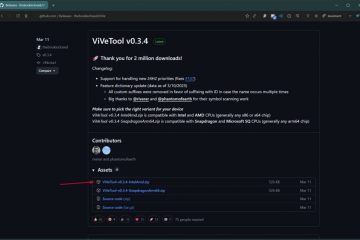Artikel ini menjelaskan cara mengaktifkan atau menonaktifkan “Kontrol PC jarak jauh“dengan Perangkat Seluler di Windows 11.
Perangkat Windows Mobile (atau Phone Link) memungkinkan Anda mengakses perangkat seluler dari PC secara instan. Fitur ini berguna saat mentransfer file, mengirim pesan, atau menerima pemberitahuan dari ponsel saat bekerja di komputer.
Bila Anda ingin menautkan perangkat Seluler Anda ke Windows, Anda harus masuk ke akun Microsoft sebelum mengelola perangkat seluler Anda. Setelah masuk, Anda dapat menautkan perangkat Anda.
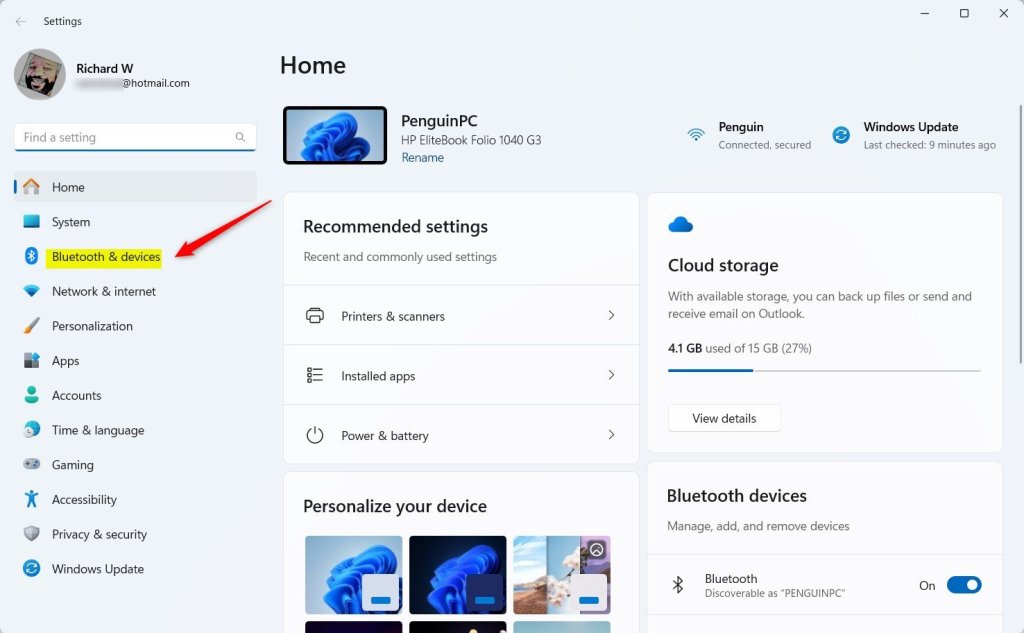
Pada versi terbaru Windows 11, Microsoft memperkenalkan tombol pada halaman pengaturan Perangkat Seluler yang memungkinkan pengguna untuk mengaktifkan atau menonaktifkan “Hapus kontrol PC.”Fitur ini memungkinkan kontrol perangkat seluler melalui PC, seperti penguncian jarak jauh.
Aktifkan kontrol PC Jarak Jauh dari perangkat seluler Anda di Windows 11
Seperti disebutkan, pembaruan terkini pada Windows memungkinkan pengguna mengaktifkan atau menonaktifkan “Kontrol PC jarak jauh“di Windows 11.
Berikut cara melakukannya.
Pertama, buka Windows Aplikasi setelan.
Anda dapat melakukannya dengan mengeklik Menu Mulai dan memilih Setelan. Atau tekan pintasan keyboard (tombol Windows + I) untuk meluncurkan aplikasi Setelan.
Saat aplikasi Pengaturan terbuka, klik tombol Bluetooth & perangkat di sebelah kiri.
Pilih ubin Perangkat seluler di bawah ‘Bluetooth & perangkat’di sebelah kanan untuk meluaskan itu.
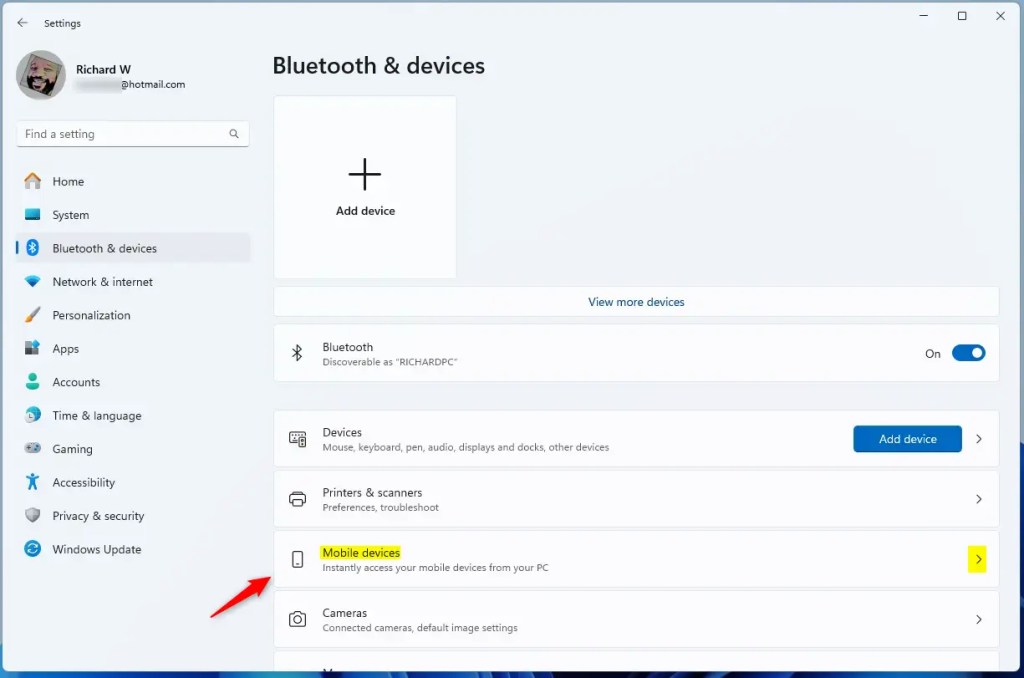
Selanjutnya, pilih “Kelola perangkat“di bawah “Izinkan PC ini mengakses perangkat seluler Anda.”
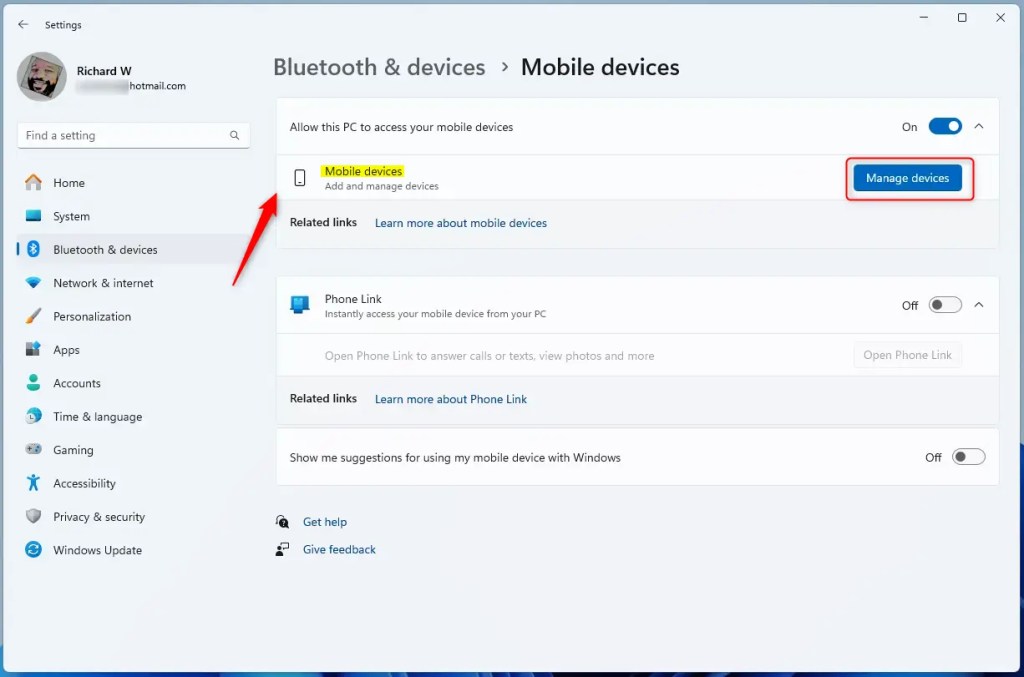
Di bawah Perangkat saya, luaskan ubin perangkat seluler yang ingin Anda gunakan. Lalu, pilih ubin “Kontrol PC Jarak Jauh“dan alihkan tombol ke posisi Hidup untuk mengaktifkannya.
Untuk menonaktifkannya, alihkan tombol ke posisi Mati.
Seharusnya begitu!
Kesimpulan:
Mengaktifkan atau menonaktifkan fitur”Kontrol PC jarak jauh”di Windows 11 dapat meningkatkan produktivitas dan mengintegrasikan perangkat seluler Anda dengan PC secara mulus. Berikut hal-hal penting yang dapat diambil:
Kenyamanan: Akses perangkat seluler Anda langsung dari PC untuk memudahkan transfer file, pengiriman pesan, dan notifikasi. Kontrol: Fitur “Kontrol PC jarak jauh”memberikan kemampuan untuk mengelola pengaturan PC Anda dari jarak jauh. Proses Sederhana: Langkah-langkah untuk mengaktifkan atau menonaktifkan fitur ini sangat mudah dan dapat dilakukan melalui aplikasi Pengaturan Windows. Keamanan: Selalu pastikan perangkat seluler Anda terhubung dengan aman untuk mencegah akses tidak sah ke PC Anda.
Dengan memanfaatkan fitur ini, Anda dapat menciptakan alur kerja yang lebih efisien dan terhubung.